CORREGGI: Le attuali impostazioni di sicurezza non consentono di scaricare questo file
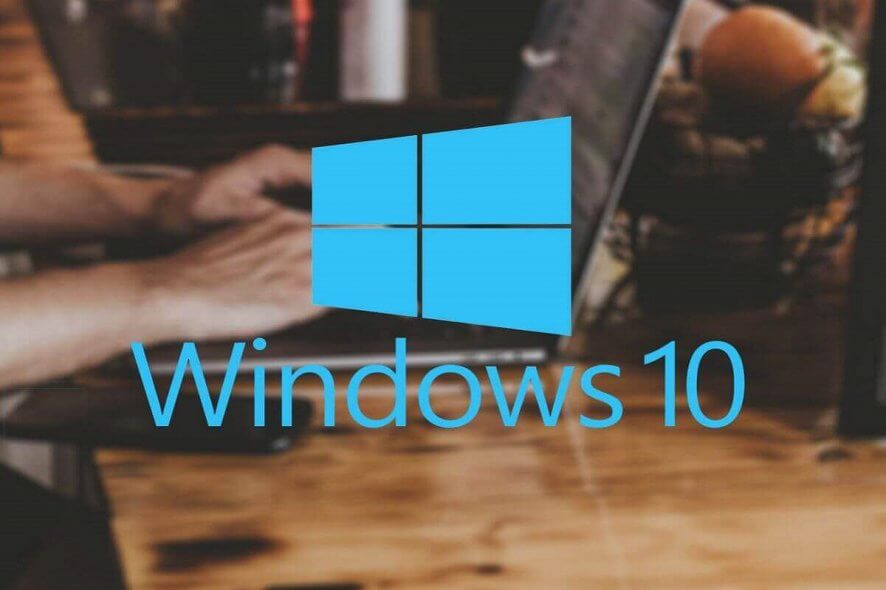 Proteggere il tuo PC da minacce online è una priorità, ma a volte le impostazioni di sicurezza possono interferire con il tuo lavoro.
Proteggere il tuo PC da minacce online è una priorità, ma a volte le impostazioni di sicurezza possono interferire con il tuo lavoro.
Gli utenti di Windows 10 hanno segnalato l’errore Le attuali impostazioni di sicurezza non consentono di scaricare questo file sul loro PC, e poiché questo errore ti impedirà di scaricare file, è fondamentale sapere come risolverlo.
Le attuali impostazioni di sicurezza non consentono di scaricare questo file, come risolverlo?
1. Modifica le opzioni di Internet
- Premi Windows Key + S e inserisci opzioni internet. Seleziona Opzioni Internet dal menu.
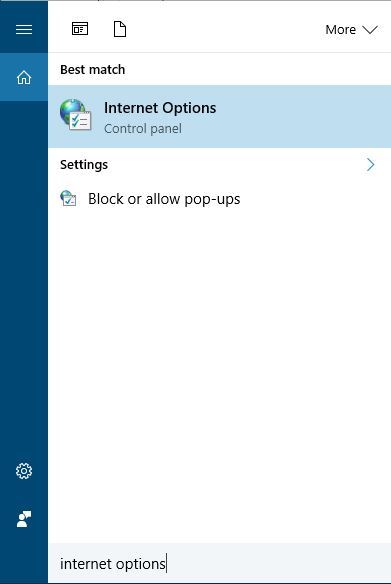
- Vai alla scheda Sicurezza. Seleziona Internet e fai clic sul pulsante Livello personalizzato.
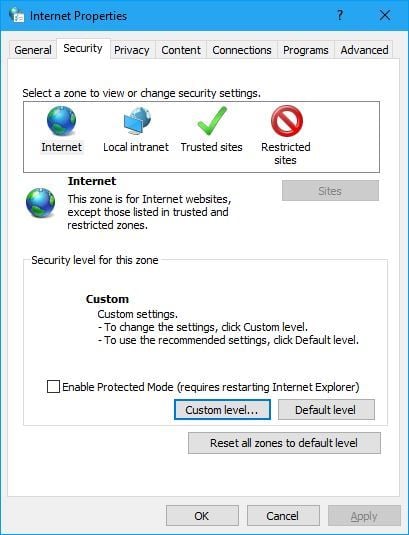
- Apparirà un elenco di impostazioni. Scorri fino alla sezione Download e abilita Download file e Download font.
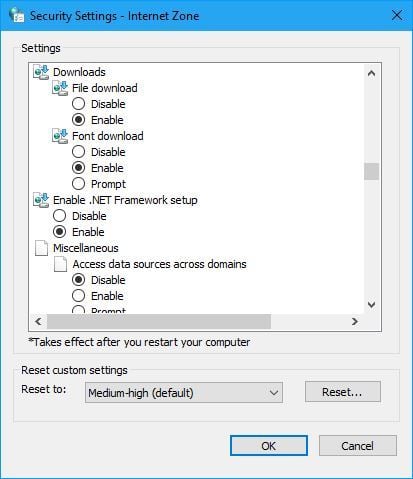
- Facoltativo: Nella sezione Varie controlla l’opzione Richiedi per Avvio di applicazioni e file non sicuri e Avvio di programmi e file in un IFRAME.
- Dopo aver fatto ciò, fai clic su OK per salvare le modifiche.
Come puoi vedere, a volte basta modificare un’impostazione per impedire il download di file, ma puoi facilmente risolvere seguendo le istruzioni sopra.
2. Ripristina le impostazioni di Internet Explorer
- Apri Opzioni Internet e vai alla scheda Avanzate.
- Mentre sei nella scheda Avanzate, individua la sezione Ripristina impostazioni di Internet Explorer e fai clic sul pulsante Ripristina.
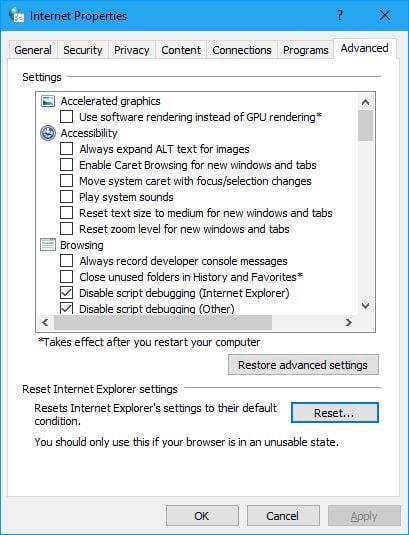
- Apparirà una finestra di conferma. Controlla l’opzione Elimina impostazioni personali se desideri eliminare la cronologia di navigazione, i cookie, le password e altri dati. Fai clic sul pulsante Ripristina.
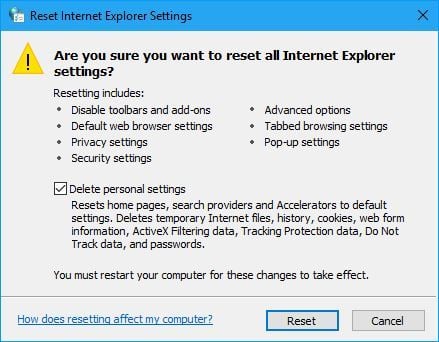
- Dopo il completamento del processo di ripristino, riavvia il browser e controlla se il problema è stato risolto.
3. Disabilita temporaneamente il software antivirus
Il software antivirus è importante perché ti protegge da file dannosi, ma a volte il tuo antivirus può causare questi tipi di problemi.
Molti strumenti antivirus scannerizzano i file prima che tu li scarichi per proteggerti da utenti dannosi, ma questo può a volte causare l’apparizione di questo problema.
Per risolvere questo problema, potresti voler disabilitare temporaneamente il tuo antivirus e verificare se ciò risolve il problema. Se il problema persiste, potresti anche considerare di rimuovere il software antivirus di terze parti e controllare se questo risolve la questione.
4. Modifica le impostazioni della posta
Gli utenti hanno segnalato di non riuscire a scaricare i file XPS sul loro PC, ma puoi facilmente risolvere questo problema modificando un’impostazione.
Per risolvere questo problema, vai semplicemente nelle impostazioni della Posta, seleziona Strumenti > Opzioni e deseleziona Non consentire il salvataggio o l’apertura di allegati che potrebbero essere un virus.
Sembra che Windows veda i documenti XPS come potenzialmente pericolosi per qualche motivo sconosciuto, ma dopo aver disabilitato questa opzione il problema dovrebbe essere completamente risolto.
Leggi la nostra guida completa su come gestire i file XPS in Windows 10
5. Sblocca questo file
Secondo gli utenti, a volte determinati file non possono essere eseguiti semplicemente perché sono bloccati dal tuo PC. Questo può essere utile se hai scaricato un file dannoso per errore, ma questa opzione bloccherà anche tutti i file scaricati non dannosi.
Per risolvere questo problema, devi fare clic destro sul file problematico e selezionare l’opzione Proprietà dal menu. Quando si apre la finestra Proprietà, cerca l’opzione Sblocca e fai clic su di essa.
Dopo aver fatto ciò, il problema dovrebbe essere completamente risolto. Tieni presente che dovrai ripetere questo processo per ogni file scaricato.
6. Imposta il livello di sicurezza su predefinito
- Apri Opzioni Internet e vai alla scheda Sicurezza.
- Seleziona Zona Internet e fai clic sul pulsante Livello predefinito.
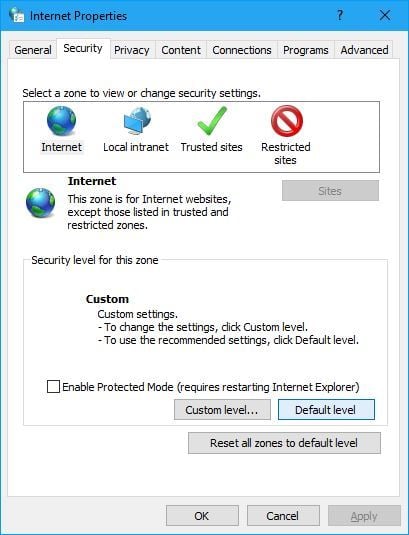
- Riavvia il browser e prova a scaricare il file di nuovo.
Al alcuni utenti suggeriscono anche di utilizzare l’opzione Ripristina tutte le zone al livello predefinito, quindi potresti voler provare anche quella.
7. Disabilita il Controllo Account Utente
- Premi Windows Key + S e inserisci account utente. Seleziona Account utente dal menu.
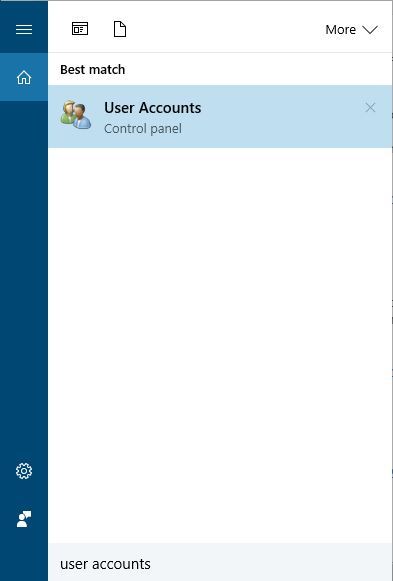
- Quando si apre la finestra Account utente, fai clic sull’opzione Cambia impostazioni di Controllo Account Utente.
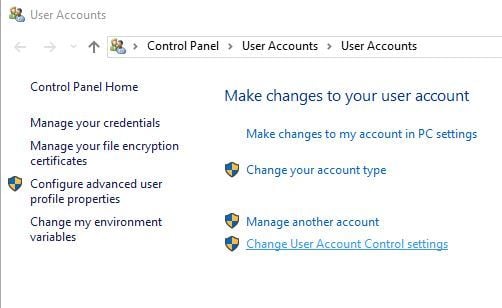
- Abbassa il cursore fino in fondo a Mai notificare e fai clic su OK per salvare le modifiche.
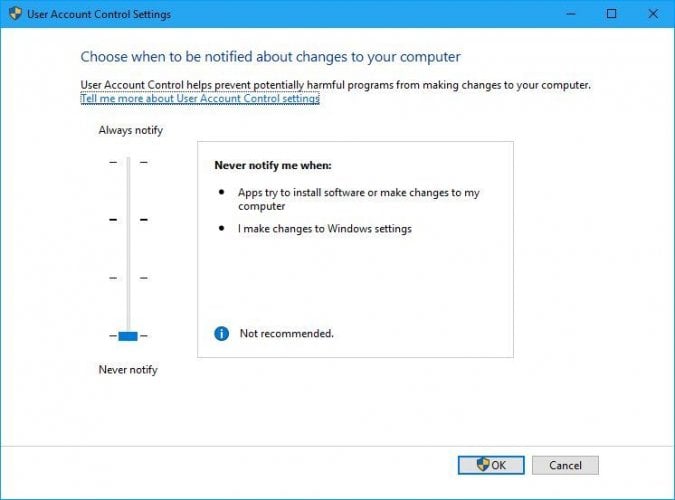
Dopo aver disattivato il Controllo Account Utente, verifica se il problema è stato risolto.
Tieni presente che disattivare questa funzione comporta un leggero rischio per la sicurezza, ma a condizione che tu non scarichi file dannosi e abbia il software antivirus attivo, non dovresti avere problemi.
Il Controllo Account Utente è una funzione utile di Windows che ti impedisce di eseguire certi comandi che richiedono privilegi di amministratore.
Grazie a questa funzione, le applicazioni dannose non potranno effettuare alcuna modifica al tuo sistema a meno che tu non lo consenta. Possiamo vedere perché questa funzione è così utile, ma a volte può interferire con il tuo lavoro e causare l’apparizione di determinati problemi.
8. Aggiungi il sito alla zona Siti attendibili
- Apri Opzioni Internet.
- Vai alla scheda Sicurezza e seleziona Siti attendibili. Fai clic sul pulsante Siti.
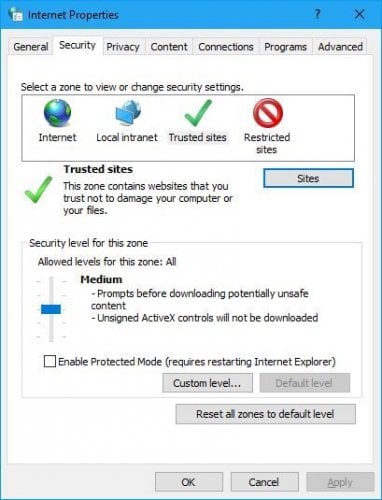
- Quando si apre la finestra Siti attendibili, inserisci il nome del sito da cui stai cercando di scaricare questo file e fai clic su Aggiungi. Per ulteriore sicurezza, puoi selezionare l’opzione Richiedi verifica server (https:) per tutti i siti in questa zona. Fai clic su Chiudi.
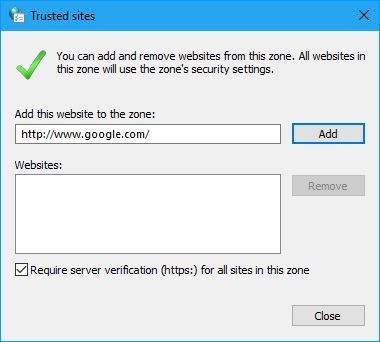
- Dopo di ciò, fai clic su Applica e OK per salvare le modifiche.
Alcuni utenti hanno segnalato che aggiungere il sito di download alla zona Siti attendibili risolve il problema, quindi assicurati di provare questa soluzione.
9. Esegui il Prompt dei comandi
- Premi Windows Key + X per aprire il menu Win + X e seleziona Prompt dei comandi (Amministratore) dall’elenco.
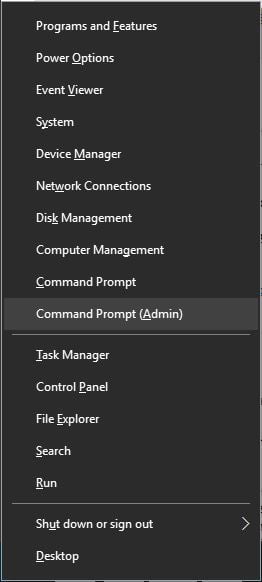
- Quando si apre il Prompt dei comandi, inserisci regsvr32 urlmon.dll e premi Invio.
- Dopo che il comando è stato eseguito, chiudi Prompt dei comandi e controlla se il problema è risolto.
10. Esporta le chiavi di registro da un computer funzionante
- Vai al PC sano o all’account utente, premi Windows Key + R e inserisci regedit. Premi Invio o fai clic su OK.
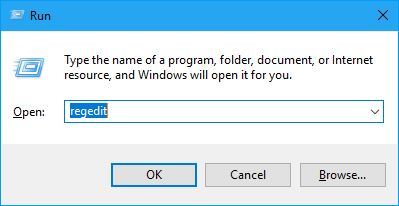
- Quando si apre l’Editor del Registro, vai alla chiave HKEY_CURRENT_USERSoftwareMicrosoftWindowsCurrentVersion Internet SettingsZones nel riquadro sinistro.
- Fai clic destro sulla chiave Zones e scegli l’opzione Esporta dal menu. Seleziona la posizione di salvataggio e inserisci il nome per il file di registro, ad esempio, working_zones.reg. Fai clic sul pulsante Salva.
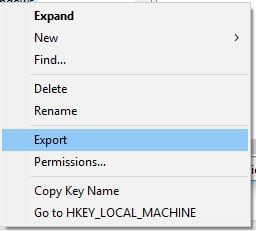
- Chiudi Editor del Registro e torna al PC / utente problematico.
- Apri Editor del Registro sull’account utente / PC problematico e vai alla chiave HKEY_CURRENT_USERSoftwareMicrosoftWindowsCurrentVersion Internet SettingsZones e esportala. Utilizzerai questo file come backup nel caso qualcosa vada storto.
- Rinomina la chiave Zones in Zones_error o eliminala e chiudi Editor del Registro. Ora individua il file working_zones.reg che hai creato nel Passo 3 ed eseguilo. Questo aggiungerà la chiave esportata al tuo registro.
Dopo aver aggiunto la chiave al registro, controlla se il problema è stato risolto.
Gli utenti hanno segnalato di essere riusciti a risolvere questo problema esportando le chiavi di registro da un computer funzionante o da un altro account utente sullo stesso computer.
Se vuoi che questo processo funzioni, ti suggeriamo di esportare queste chiavi da un account utente che non ha questo problema. Se necessario, puoi persino creare un nuovo account utente solo per questo scopo.
Se tutti gli account utente sono interessati da questo problema, puoi trasferire le chiavi di registro necessarie da un computer diverso che utilizza la stessa versione di Windows 10.
Se non sei soddisfatto di come appare il Prompt dei comandi, leggi la nostra guida su come personalizzarlo secondo i tuoi desideri.
11. Abilita l’opzione Consenti contenuto attivo di essere eseguito nel mio computer
- Apri Opzioni Internet.
- Vai alla scheda Avanzate. Apparirà un elenco di impostazioni.
- Nella sezione Sicurezza controlla Consenti contenuto attivo di essere eseguito nei file sul mio computer.
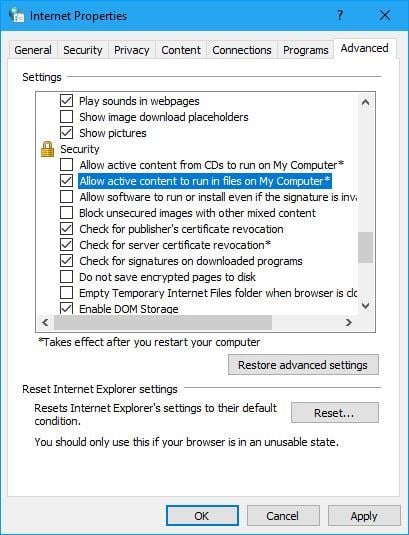
- Fai clic su Applica e OK per salvare le modifiche.
Abbiamo fornito la soluzione sopra nel caso tu stia ricevendo il messaggio Le attuali impostazioni di sicurezza non consentono di scaricare questo file mentre stai cercando di visualizzare o scaricare file .pdf.
11. Aggiungi il sito web alla zona Siti attendibili
Molti webmaster e sviluppatori web utilizzano FTP per caricare file sul server, ma a volte può apparire questo tipo di problema.
Per risolvere questo problema, prima devi aggiungere il sito web a cui stai cercando di stabilire una connessione FTP alla zona Siti attendibili. Abbiamo già spiegato come farlo in una delle nostre soluzioni precedenti, quindi assicurati di controllarlo.
Dopo aver aggiunto il sito web ai Siti attendibili, avvia Internet Explorer e vai al seguente URL: ftp://username:[email protected]_website_name.com/.
Dopo aver fatto ciò, dovresti vedere l’elenco di tutti i file disponibili. Semplicemente fai clic destro sul file che vuoi scaricare e seleziona l’opzione Copia nella cartella e dovresti essere in grado di scaricarlo senza problemi.
L’errore Le attuali impostazioni di sicurezza non consentono di scaricare questo file può interferire con il tuo lavoro, ma puoi risolvere questo problema nella maggior parte dei casi semplicemente modificando le tue Opzioni di Internet. Se ciò non funziona, sentiti libero di provare qualsiasi altra soluzione di questo articolo.
Clicca sulla casella di ricerca della barra delle applicazioni e digita opzioni internet, quindi clicca sulle Opzioni Internet nei risultati.
Avvia Internet Explorer, fai clic sul pulsante Strumenti nell’angolo in alto a destra della finestra, quindi scegli le Opzioni Internet dal menu a discesa.
Avvia Internet Explorer, fai clic sull’icona dell’ingranaggio nell’angolo in alto a destra della finestra, quindi scegli le Opzioni Internet dal menu a discesa.
Vai al Pannello di controllo. Nell’angolo in alto a destra, vedrai una barra di ricerca dove puoi digitare Opzioni Internet. Scegli l’opzione dai risultati.
Come faccio a rendere visibile la mia barra degli strumenti?
Se non vedi la barra degli strumenti in Internet Explorer, premi semplicemente il pulsante F10. Poi, nella opzione Visualizza, puoi selezionare l’opzione Barre degli strumenti e controllare quella che vuoi rendere visibile.
- Come attivo Internet Explorer?
Vai al Pannello di controllo, poi fai clic sull’opzione Programmi e funzionalità. Sul lato sinistro dello schermo fai clic su Attiva o disattiva le funzionalità di Windows e seleziona la casella corrispondente al programma Internet Explorer dell’elenco. Devi riavviare il computer affinché le impostazioni abbiano effetto.













